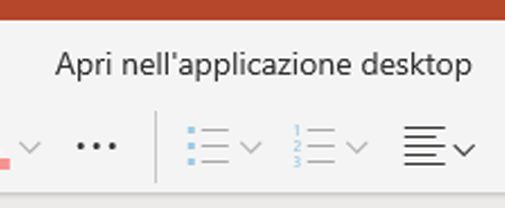Progettare una presentazione con PowerPoint per il Web
Temi
-
Selezionare la scheda Progettazione.
-
Selezionare un tema in Temi.
-
Selezionare una variante in Varianti.
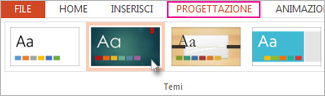
Designer
-
Inserire una o più immagini, un elenco di elementi o un elenco di date.
-
Verrà aperto il pannello di progettazione . Selezionare la struttura desiderata.
È possibile visualizzare PowerPoint Designer selezionando un'immagine e quindi selezionando Progettazione > Idee per progetti.

Aggiungere una transizione tra diapositive
-
Selezionare la diapositiva a cui si vuole aggiungere una transizione.
-
Selezionare la scheda transizioni e la transizione desiderata.
-
Alcune transizioni hanno Opzioni di effetto che è possibile scegliere.
È anche possibile impostare la durata della transizione e selezionare applica a tutti per applicare la stessa transizione a tutte le diapositive.

Aggiungere animazioni
-
Selezionare l'oggetto o il testo a cui si vuole aggiungere una transizione.
-
Selezionare la scheda animazioni e l'animazione desiderata.
-
Alcune animazioni hanno Opzioni di effetto che è possibile scegliere.

Servono le funzionalità complete di PowerPoint?
Aprire il file nell'app desktop PowerPoint:
-
In PowerPoint per il Web selezionare Apri nell'app desktop.
Nota: Le modifiche vengono salvate automaticamente in PowerPoint per il Web, mentre nell'app desktop PowerPoint è necessario salvarle manualmente.